爱普生打印机怎么安装?在安装好打印机之后,当然还需要给它装好驱动才能正常使用,如果你不熟悉的话可以参考以下的步骤,其它品牌的打印机都是大同小异的。工具/原料:系统版本:win7品牌型号:华硕笔记本、爱
爱普生打印机怎么安装?在安装好打印机之后,当然还需要给它装好驱动才能正常使用,如果你不熟悉的话可以参考以下的步骤,其它品牌的打印机都是大同小异的。
工具/原料:
系统版本:win7品牌型号:
华硕笔记本、爱普生打印机
方法/步骤:
通过系统设置中的“设备与打印机”进行安装:
1、在电脑桌面选择开始菜单图标,找到设备和打印机后点击进入界面。
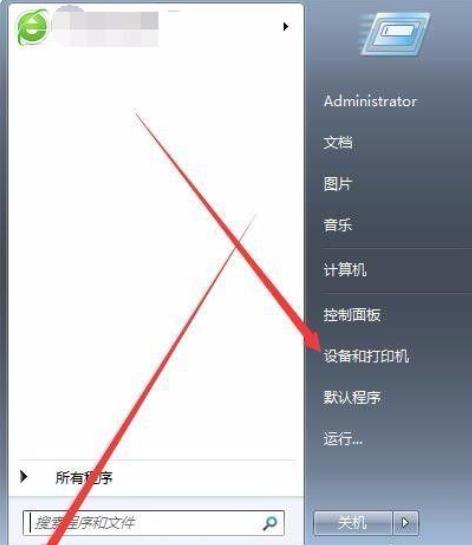
2、在接下来的窗口中点击添加打印机进去。
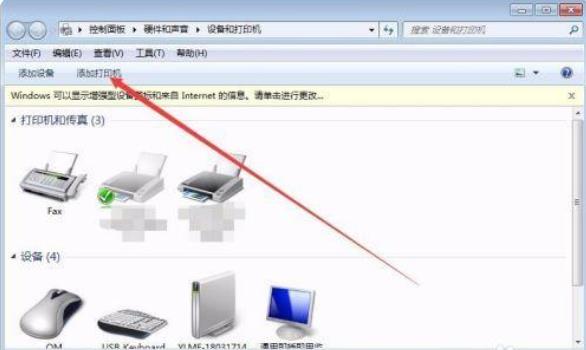
3、在要安装什么类型的打印机中我们直接点击第一项,添加本地打印机。
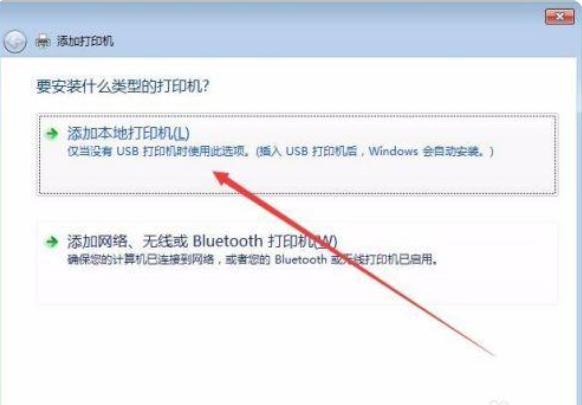
4、默认勾选使用现有端口,根据自己打印机的类型选择端口即可,usb和串口看好就行了,选择好端口类型点击下一步。
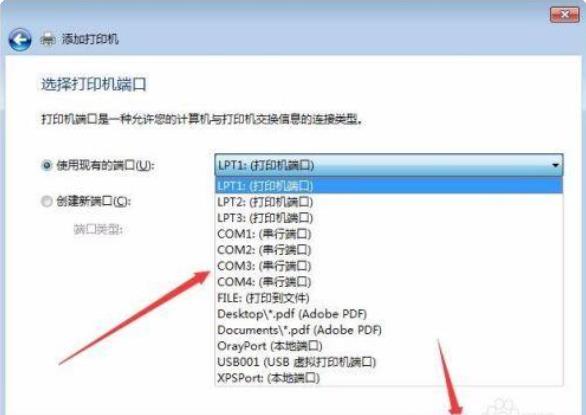
5、如果窗口给出的打印机驱动没有自己需要的话,就点击update按钮,等待几分钟即可。
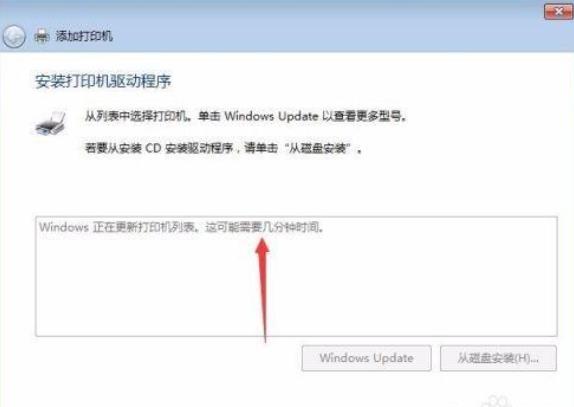
6、驱动更新完成再选择打印机厂商和打印机型号,点击下一步安装。
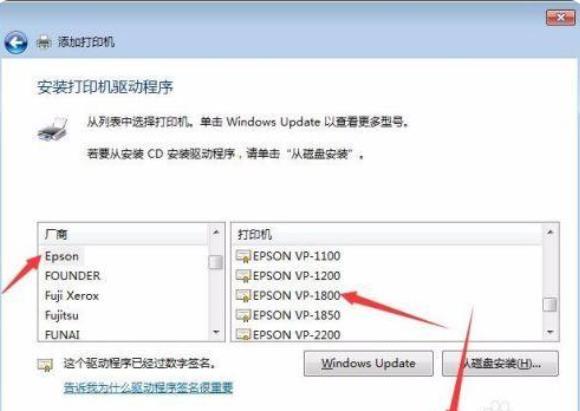
7、名称我们可以不用管直接默认名称即可,如果有需要可以详细注明当前打印机的型号信息。
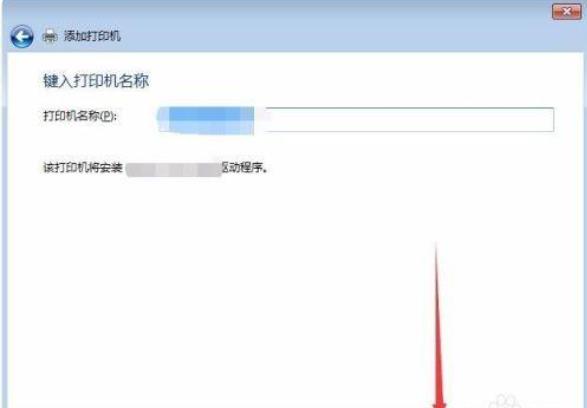
8、在驱动安装中我们还可以设置是否共享这台打印机,选择完成后点击下一步。
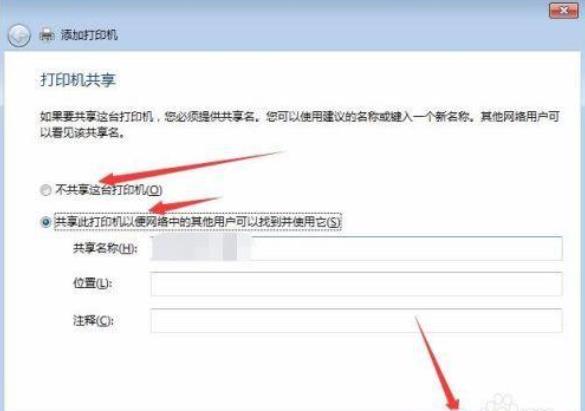
9、最后设置为默认打印机,点击打印测试页进行测试就可以了。
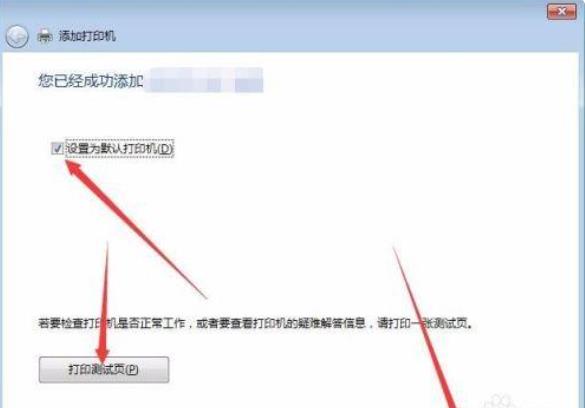
本站部分文章来自网络或用户投稿,如无特殊说明或标注,均为本站原创发布。涉及资源下载的,本站旨在共享仅供大家学习与参考,如您想商用请获取官网版权,如若本站内容侵犯了原著者的合法权益,可联系我们进行处理。
